发布时间:2025-02-20来源:互联网作者:新瑶
在现代社会中,电子文档越来越普遍,特别是在办公和学习中,Word文件几乎是每个人必用的工具之一。然而,有时候,我们需要在Word文件中添加一个个性化的元素——手写签名。写下自己的名字,尤其是以签名的形式,往往能带来一种更个人化的触感,这在正式文件、合同或是电子贺卡中显得尤为重要。接下来,我们将一一介绍如何在Word文件中手写签名。
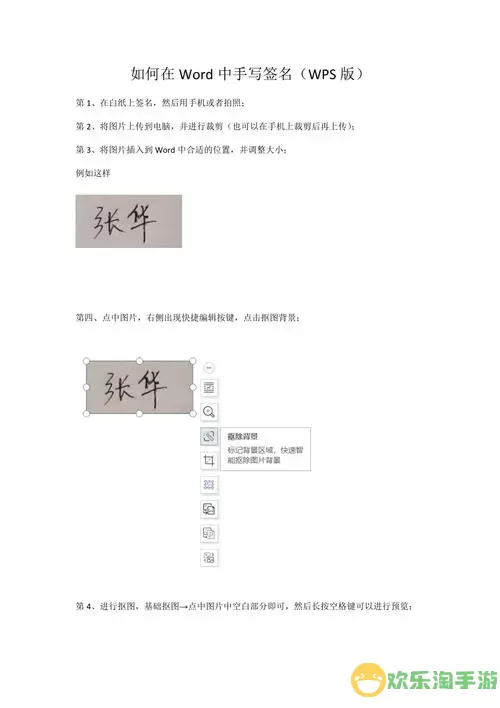
现在不少电脑都配备了触控屏,或者可以连接手写板,这为手写签名提供了便利。如果你有这些设备,操作起来就非常简单:
首先,打开一个新的Word文档。
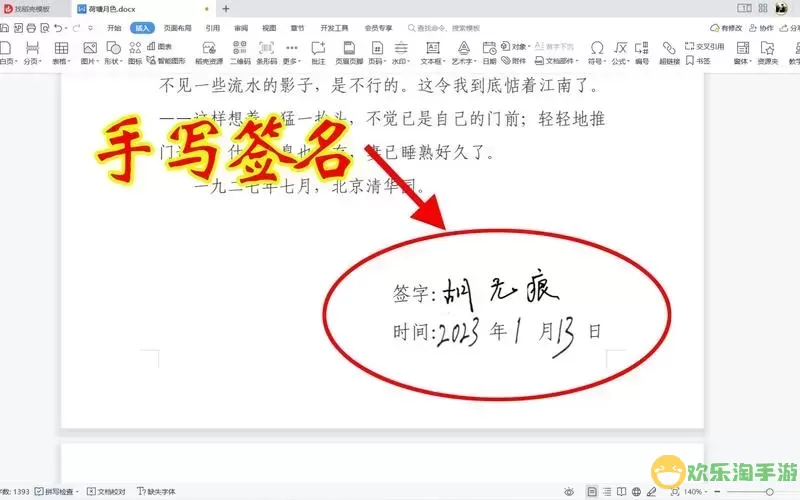
确保你的手写设备已连接并正常工作。
在Word中,选择“插入”选项卡,然后找到“绘图”工具。
选择合适的笔刷和颜色,然后开始手写你的签名。
完成后,可以调整位置和大小,使其更符合文档的整体排版。
使用这种方法,你可以尽可能真实地模拟手写签名,增加文档的个性化效果。
如果你没有手写板或触控屏,也可以通过传统的手写方式来完成签名。
在一张干净的纸上,用笔签下自己的名字,确保字迹清晰。
使用扫描仪将这张纸上的签名扫描成图片,或者用手机拍照,确保光线良好。
将图片文件传输到你的电脑中,并在Word文档中选择“插入”选项卡。
点击“图片”,选择你的签名图片并插入到文档中。
调整图片的大小和位置,使其适合文档格式。
这种方法的优点在于你可以在纸上充分发挥个性,设计出自己独特的签名风格。
如果你处理的是正式文档,如合同或工作报告,数字签名是另一种安全且可靠的选择。在Word中,你可以使用“数字签名”功能来实现:
在Word文档中,选择“插入”选项卡,点击“文本”区域中的“签名行”。
按照提示填写相关信息,并保存设置。
完成后,在文档中会出现一个签名行,你可以在这个位置数字签名或打印出来签名。
这种方法虽然与手写签名不同,但在某些情况下,更能保证文档的真实性和安全性。
此外,有很多在线工具和软件可以帮助你生成手写签名。例如,一些数字签名生成器可以让你用鼠标或触控板进行签名,并导出为图片:
在网上搜索“在线手写签名生成器”。
使用鼠标或触控板在网站上进行签名,满意后,下载生成的图片。
按照前面的方法,将签名图片插入Word文档中。

这种方法的灵活性在于,可以随时随地生成并使用签名。
无论你选择哪种方法,手写签名都能为Word文件增添个性化的印记。在现代社会中,拥有一个独特而美观的签名,不仅能反映你的个人风格,还能为你的文件增添可信性。在使用过程中,注意签名的清晰度和文档的整体格式,以确保最佳效果。希望以上的方法可以帮助你轻松地在Word文件中添加手写签名,让你的文档更加专业和个性化。

2024-03-14
魔兽三国塔防地图 魔兽三国塔防地图玩法攻略
巅峰极速gtr18 巅峰极速GTR18震撼发布
荣耀崛起农场 荣耀崛起庄园
古墓笔记和怀线 古墓笔记怀线探秘
猫和老鼠手游奥尼玛国服系列 猫和老鼠手游奥尼玛国服资讯
《脑洞大侦探》第2关中的隐藏物体在哪里
《COK列王的纷争》手游金矿采集指南
《英雄联盟手游》虎年限定皮肤介绍
剑与契约下架了么